解决方法:
1、首先按下win+X组合键打开超级菜单,点击打开【设备管理器】,找到无线网卡驱动,将其禁用后重新启用,再查看选项是否还是灰色。
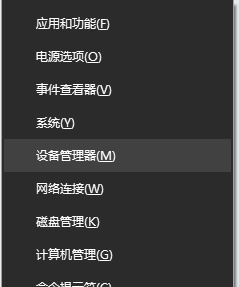
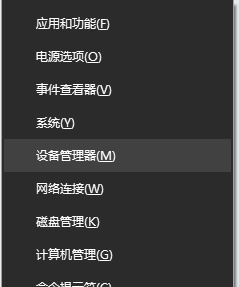
2、另外请问您的系统是家庭版还是专业版的?
如果是专业版,按下win+R,输入:gpedit.msc 点击确定打开组策略;
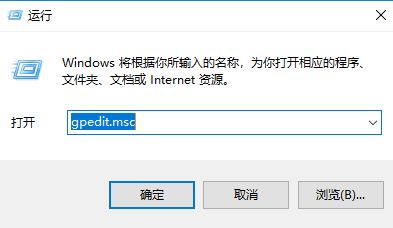
在左侧依次展开:计算机配置-管理模板-开始菜单和任务栏中是否有相关设置,设置为显示网络图标即可。
如果是专业版,按下win+R,输入:gpedit.msc 点击确定打开组策略;
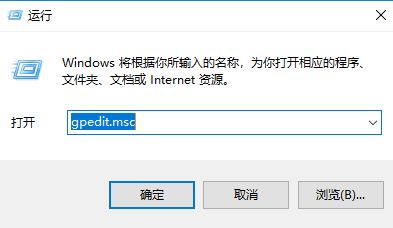
在左侧依次展开:计算机配置-管理模板-开始菜单和任务栏中是否有相关设置,设置为显示网络图标即可。
如果是家庭版的系统,请您按下Win+R后输入Regedit点击确定打开注册表;
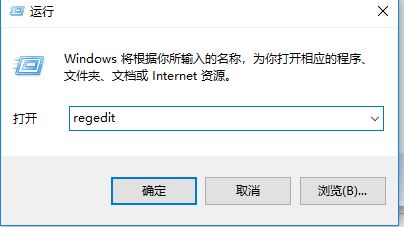
在HKEY_CURRENT_USER\Software\Policies\Microsoft\Windows\Explorer中查找名字开头是Hide、No注册表项并删除。注意由于需要修改注册表,请您提前将注册表导出备份下。如:
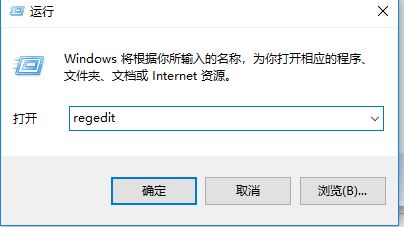
在HKEY_CURRENT_USER\Software\Policies\Microsoft\Windows\Explorer中查找名字开头是Hide、No注册表项并删除。注意由于需要修改注册表,请您提前将注册表导出备份下。如:
HideClock
HideSCAPower
HideSCAVolume
NoAutoTrayNotify
HideSCANetwork
NoTrayItemsDisplay
然后在HKEY_LOCAL_MACHINE\SOFTWARE\Microsoft\Windows\CurrentVersion\Policies\Explorer中执行相同的操作。
以上便是winwin7小编给大家分享的关于无线网络图标不显示显示灰色的有效解决方法!
以上便是winwin7小编给大家分享的关于无线网络图标不显示显示灰色的有效解决方法!